Wer Aktien Personalcomputer mit Familie oder Freunden wahrscheinlich wollen einige Maßnahmen zu ergreifen, so dass sie Einstellungen nicht ändern können OS. Wenn Sie in dieser Situation sind, einer der am meisten empfohlene Vorsichtsmaßnahmen Sie brauchen, um zu nehmen Deaktivieren Sie die SystemsteuerungSo dass kein anderer Benutzer des Computers außerdem kann man nicht darauf zugreifen. Nach dem Deaktivieren das Bedienfeld wird verschwinden Start Menu und das Windows ErkundenUnd wenn Sie versuchen, es durch den Zugang SucheBesitzstands in Start Menu wird ein zu sehen Fehlermeldung wird instriinta Benutzer darauf zugreifen beschränkt.
So deaktivieren Sie die Systemsteuerung in Windows 7
Es gibt zwei Möglichkeiten, in denen Sie die Systemsteuerung deaktivieren können Windows 7: eins durch Lokale Gruppenrichtlinien-Editor und eine andere durch Registrierungs-Editor (Registrierungs-Editor).
1. Systemsteuerung deaktivieren durch die lokalen Gruppenrichtlinien-Editor
- eingeben gpedit.msc in Durchsuchen von Start Menu eröffnen Gruppenrichtlinien-EditorDann navigieren Benutzerkonfiguration > Administrative Vorlagen > Systemsteuerung
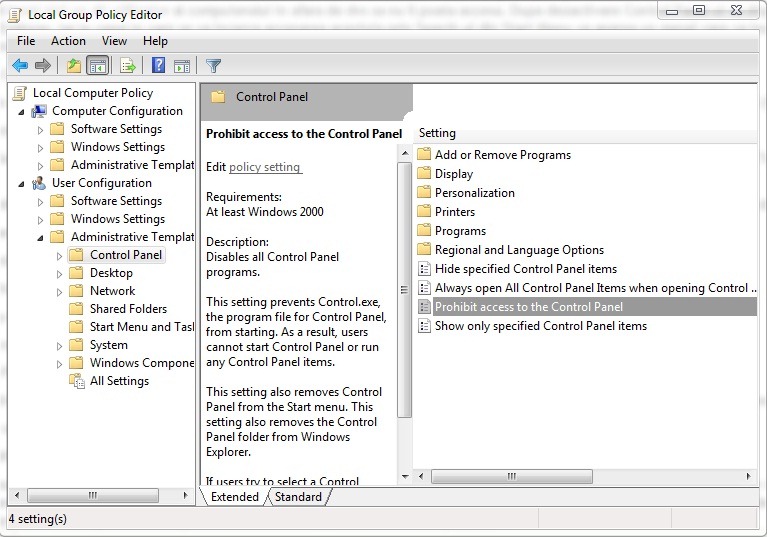
- im Panel Settings Rechts klicken Sie doppelt auf Verbotene Zugriff auf die SystemsteuerungDann im Dialogfenster, wählen Sie Ermöglichen und klicken Sie auf OK.
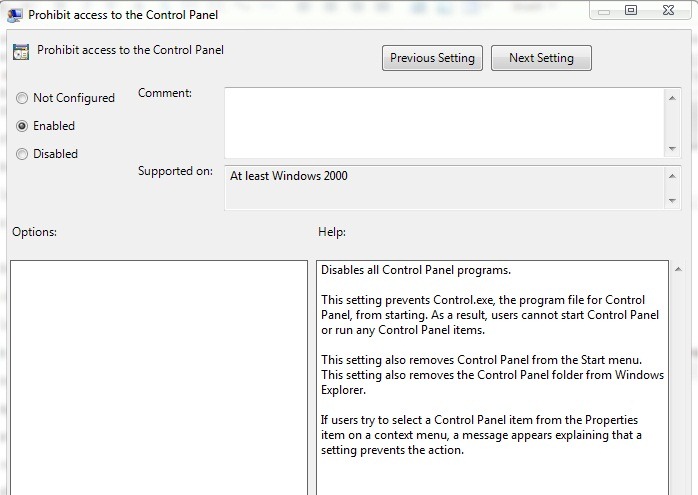
- Sie werden feststellen, dass verschwunden Verknüpfung zur Systemsteuerung von Start Menu (Anzeige Beschränkung, die auf sie gesetzt wurde).
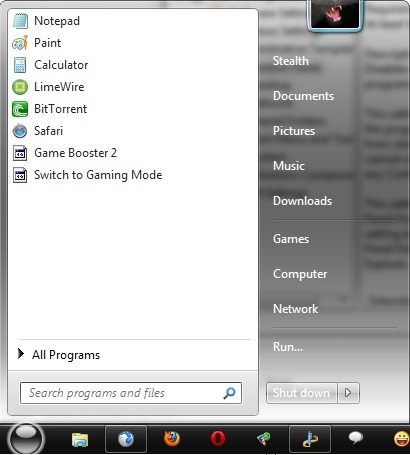
2. Systemsteuerung deaktivieren mithilfe des Registrierungs-Editor
- um den Registrierungs-Editor, indem Sie öffnen regedit in Durchsuchen von Start Menu und geben Enter.
- navigieren Sie zu den wichtigsten Ort HKEY_CURRENT_USERSoftwareMicrosoftWindowsAktuelle VersionPoliciesExplorer
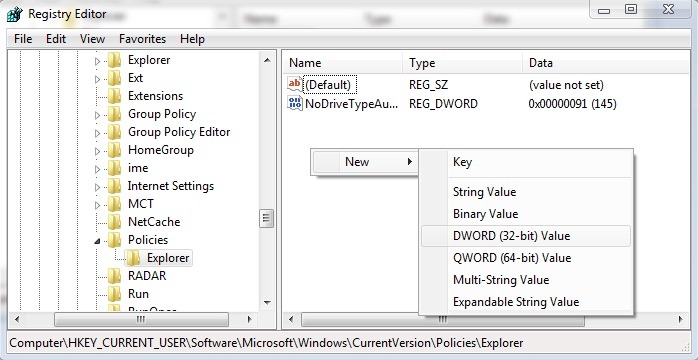
- Erstellen Sie im rechten Bereich den Eintrag DWORD NoControlPanelDann ändern Sie den Wert in 1
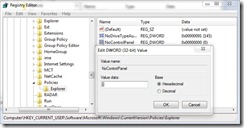
- dann geben ein Wiederaufnahme PC, damit die Änderungen wirksam werden
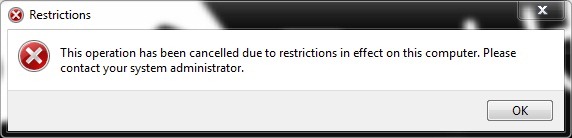
Wenn Sie möchten, Reaktivierung der Systemsteuerung, Verfolgen genau denselben Pfad (gültig 1 Punkt für Punkt 2) und dann, falls notwendig, die Änderungen vornehmen:
- in Gruppenrichtlinien-Editor wählen Sie die Option Deaktivieren für Verbotene Zugriff auf die Systemsteuerung
- in Registrierungs-Editor Ändern Sie den Wert Eintrag NoControlPanel in 0
Hinweis: Die Deaktivierungsmethode der 1-Systemsteuerung gilt nicht für Benutzer mit Windows 7 Home Edition. Auch Benutzer von Windows Gesehen ja windows XP Wir empfehlen die zweite Methode, wenn Sie diesem Tutorial folgen möchten. Bevor Sie Änderungen an den Systemregistern vornehmen, empfehlen wir allen, diese zu sichern, um unangenehme Folgen zu vermeiden.